
"Recursos adicionados pela Microsoft facilitam o uso de Screenshots."
1 minuto de leitura

0

Índice
ToggleMuitos usuários não conhecem o procedimento exato para fazer uma captura de tela – ou screenshot – de seu computador. Às vezes o mesmo deseja salvar uma imagem de uma conversa interessante para compartilhar com os amigos, ou mesmo para mostrar o seu resultado em algum jogo específico. Para esta função, os teclados de computadores Windows vem equipados com a tecla Prtsc SysRq – ao lado do F12, na parte superior – que é responsável por fazer esta captura automaticamente. No Windows 8, esta tecla pode ser utilizada com alguns comandos especiais, que facilitam o trabalho dos usuários que desejam fazer um Screenshot.
O procedimento simples para capturar imagem da tela no Windows 8 é o mesmo utilizado em outras versões do sistema operacional da Microsoft. Simplesmente pressione a já mencionada tecla Prtsc SysRq. Fazendo isso, a imagem será salva em sua área de transferência, sendo necessário transferi-la para algum programa de edição de imagens – o próprio Paint pode ser utilizado – onde você deve utilizar a função Colar do mesmo.
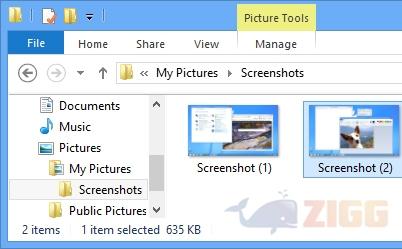
Outra opção – esta exclusiva do Windows 8 – é a possibilidade de salvar os screenshots diretamente em arquivos de sua máquina. Esta função é ideal para gamers que querem registrar seus placares, mas que não querem sair do jogo apenas para colar a imagem em um programa de edição. Utilize a combinação das teclas Windows+ PrtScn para que a imagem capturada seja automaticamente salva no diretório Screenshots, dentro da pasta de Imagens do sistema.
É possível também fazer uma captura de apenas uma janela – embora esta função também esteja disponível no Windows 7. Para realizar este tipo de captura, simplesmente utilize o atalho Alt+PrtScn. Neste ponto, o procedimento utilizado será o mesmo do modo de captura padrão, onde você deverá utilizar um editor de imagens para salvar a captura.
Estas soluções para Windows 8 são apenas recursos fornecidos pela própria Microsoft para facilitar a vida dos usuários. Além disso, o sistema disponibiliza a “Ferramenta de Captura” que permite capturar e editar as imagens. Se preferir, você pode utilizar também softwares específicos para esta função, como o ScreenHunter e o PrtScr.
Sem resultados
Reset